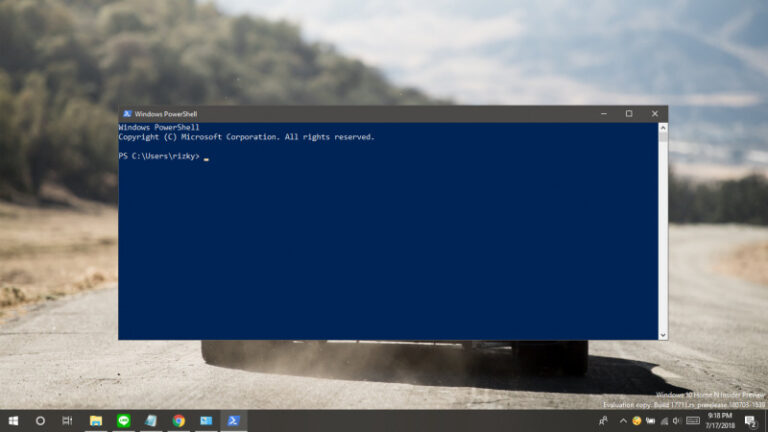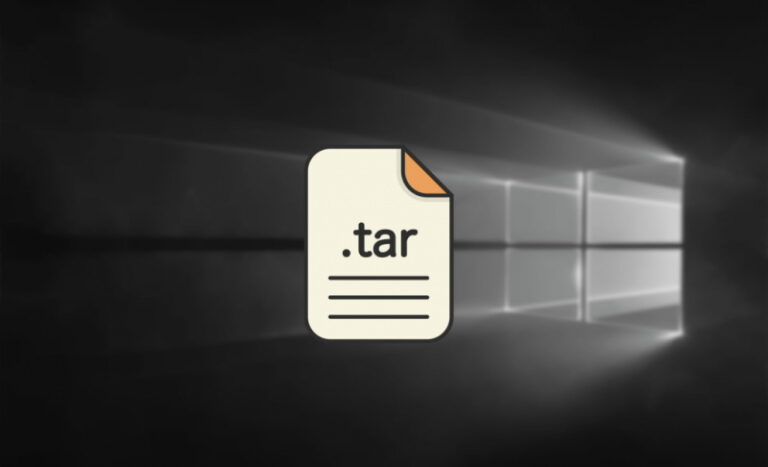Pada update Windows 10 build 17704, Micorsoft memperkenalkan fitur baru yaitu Insights. Fitur Insights ini merupakan kecerdasan buatan (Artificial intelligence) dimana membantu kamu ketika mengetik dengan melakukan perbaikan kata yang salah (typo) serta melakukan prediski terhadap kata yang akan kamu ketik.
Baca Juga Tutorial Lainnya :
- Cara Membuat User Baru di Windows 10 dengan PowerShell
- Cara Menonakifkan atau Mengaktifkan Advanced Boot Options (F8) di Windows 10
- Cara Mengatur Waktu Rollback Windows 10 ke Versi Sebelumnya
- Cara Mengaktifkan/Mematikan Maintenance Otomatis di Windows 10
- Cara Restore Power Plan yang Hilang di Windows 10
- 3 Cara Mengetahui Sejak Kapan Windows Kamu Terinstall
- Cara Mematikan Autoplay Video di Microsoft Edge
- Cara Memutar Tampilan Layar pada Windows
- Cara Membaca File HEIF dan HEVC di Windows 10
Mengaktifkan/Mematikan Typing Insights di Windows 10
- Buka Settings.
- Navigasi ke Device – Typing.
- Pada panel kanan, scroll kebawah hingga menemukan opsi Typing Insights.
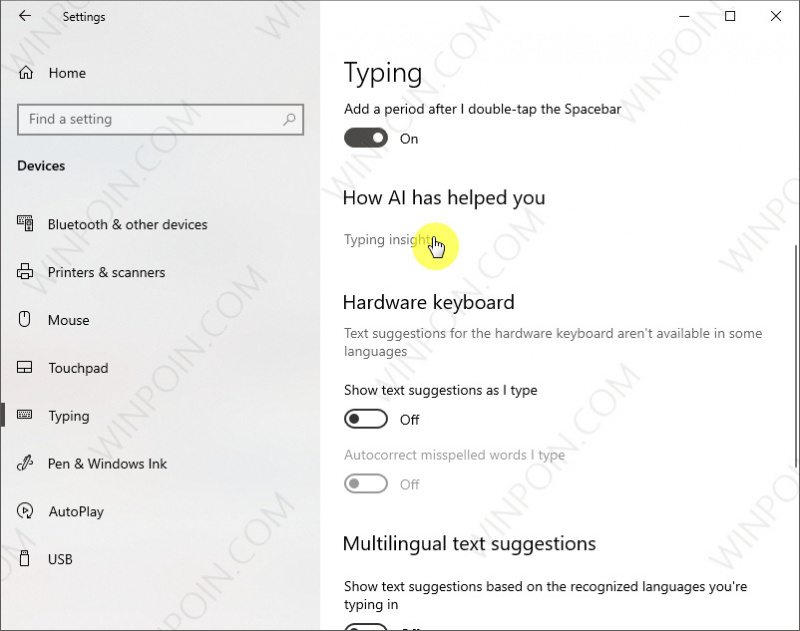
- Pada halaman selanjutnya, kamu bisa mengaktifkan atau mematikan fitur typing Insights dengan memilih antara On / Off. Selain itu, kamu juga dapat melihat berapa banyak Autocompleted words, Suggested words, Keystrokes saved, Spelling corrections, dan Swiped words sections yang telah dibantu dengan menggunakan fitur typing Insights.
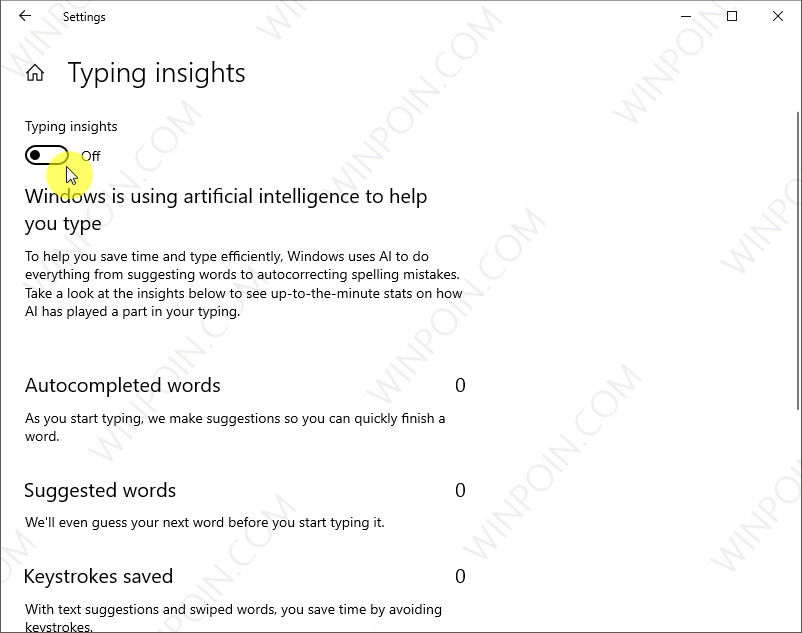
- Done.
Jika kamu tidak menemukan opsi Typing Insights pada halaman Settings, kamu dapat mengkonfigurasinya melalui Registry Editor sebagai cara alternatif.
- Buka Registry Editor.
- Navigasi ke HKEY_CURRENT_USER\Software\Microsoft\Input\Settings.
- Pada panel kanan, terdapat key yang bernama InsightsEnabled, klik 2x ada key tersebut lalu ganti valuenya menjadi 1 untuk mengaktifkannya atau 0 untuk mematikannya. Jika sudah klik OK untuk menyimpan perubahan.

- Done, kamu dapat menutup jendela Registry Editor jika ingin.
Jika key InsightsEnabled tidak ada, maka kamu perlu membuatnya secara manual.
That’s it!